
【blender2.8】平面にノーマルマップを設定してサイズを調整する方法
blender2.8
blender2.81でメモしておきたい操作を記事にして残しています。今回は、平面にノーマルマップを設定してサイズを調整する方法です。
ノーマルマップの準備
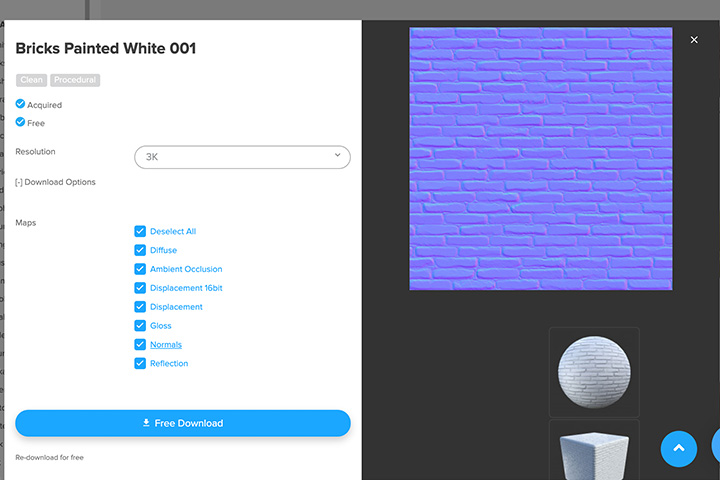
設定方法の前に今回使用するノーマルマップについて、今回の記事ではPOLIIGONというサイトのフリー素材のノーマルマップを使用しています。(無料会員登録が必要です)
ノーマルマップの設定方法
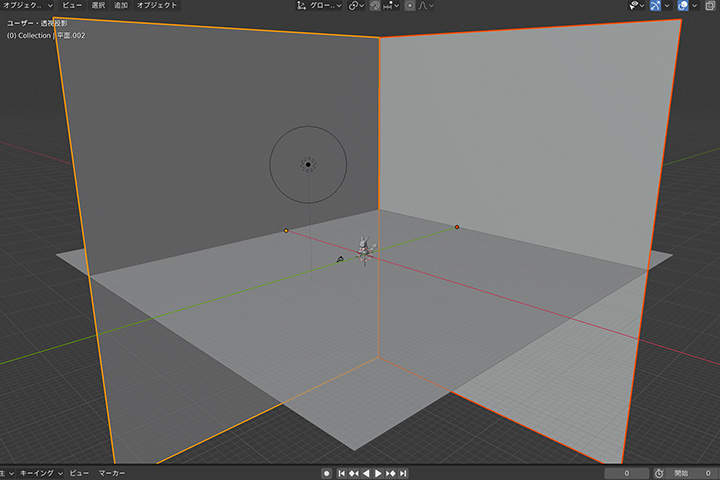
まずは[Shift + a]から[平面]を作成して、回転(r)と移動(g)で配置します。
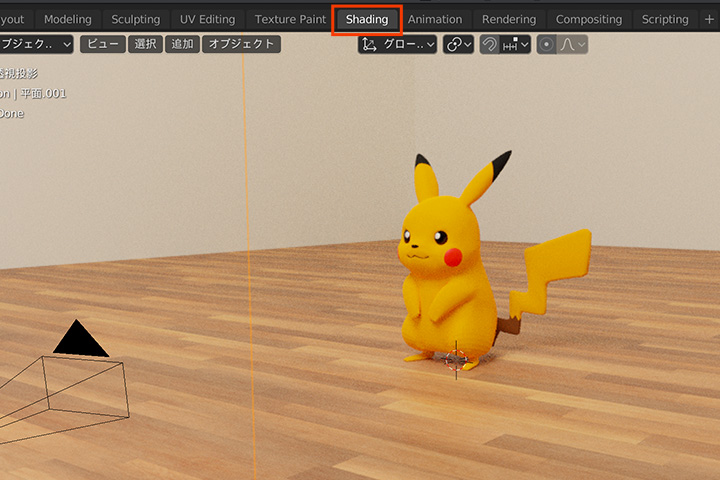
次に、画面上部のタブから[Shading]に画面を切り替えます。今回は壁にノーマルマップを適用します。
(床の画像の設定については、【blender2.81】平面にテクスチャを設定してサイズを調整する方法をご参照ください。)
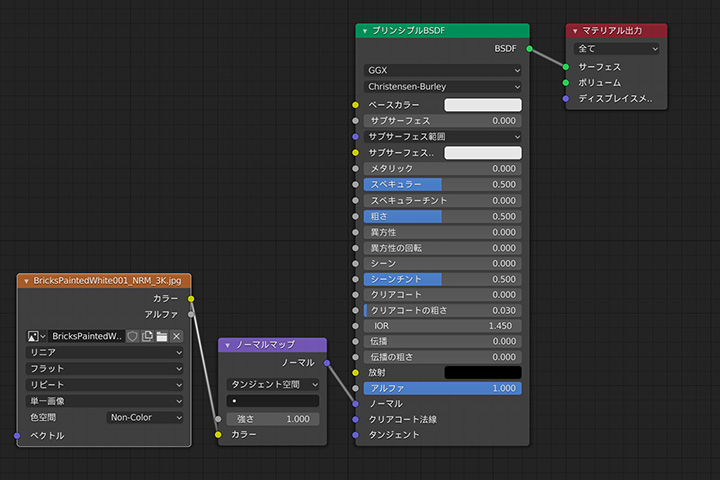
[Shift + a]>[ベクトル]>[ノーマルマッピング]を追加。[プリンシブルBSDF]と[ノーマル]を繋ぎます。
[Shift + a]>[テクスチャ]>[画像テクスチャ]を追加。フォルダのアイコンから設定したい画像を選択します。
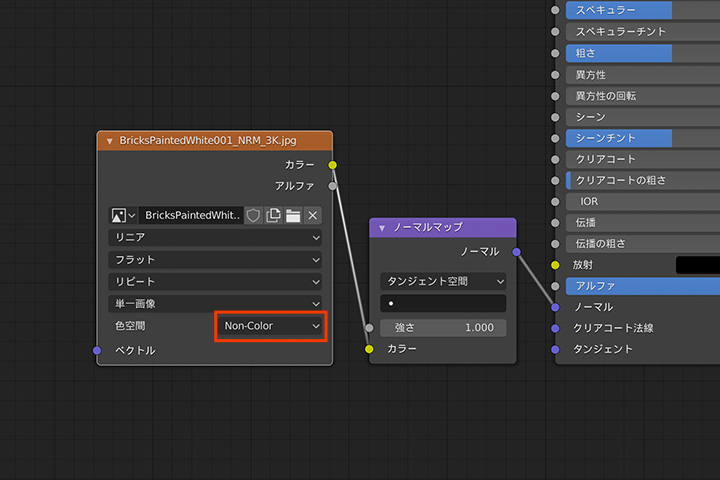
ノーマルマップの場合は[画像テクスチャ]の[色空間]を[Non-Color]にしないと表示がおかしくなるので、ご注意ください。
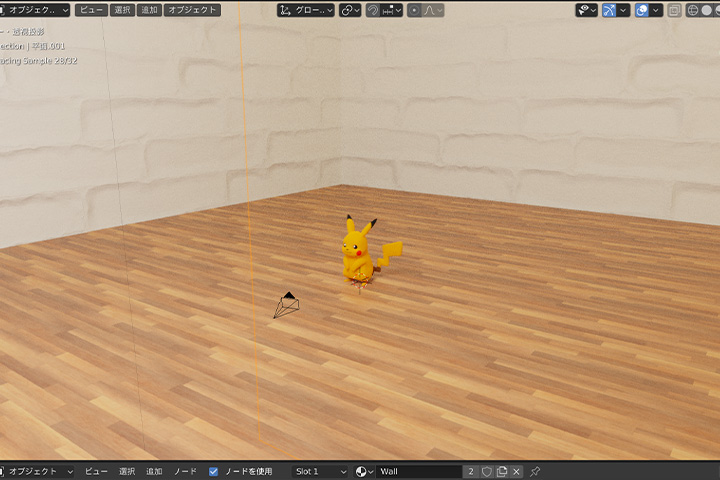
これでノーマルマップを平面に適用できました。このままでは模様が大きすぎるので、サイズを変更します。
ノーマルマップのサイズを調整
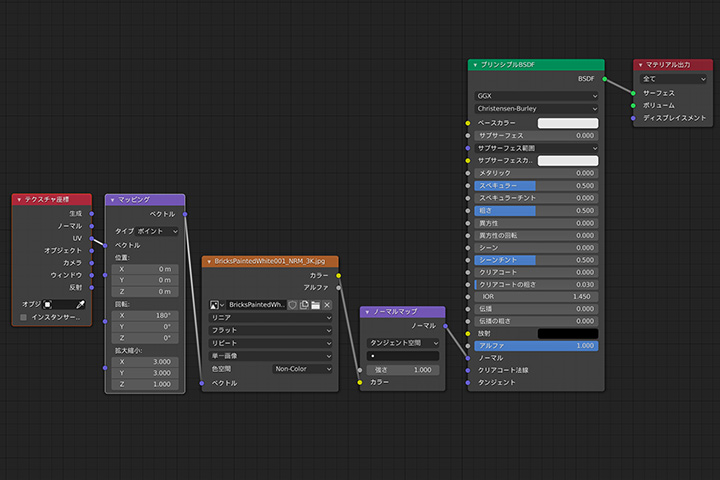
[Shift + a]>[ベクトル]>[マッピング]を追加して、[マッピング]の[ベクトル]と、[画像テクスチャ]の[ベクトル]を繋ぎ、[Shift + a]>[入力]>[テクスチャ座標]を追加して、[テクスチャ座標]の[UV]と、[マッピング]の[ベクトル]を繋ぎます。
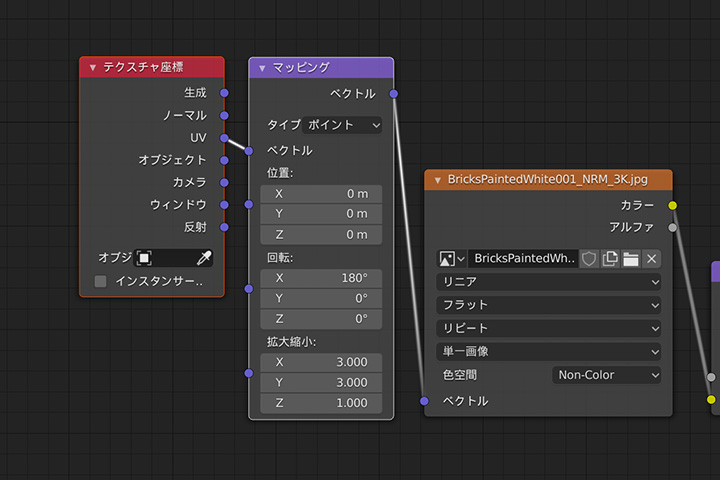
あとは[マッピング]の[拡大縮小]の値を調整したら完了です。
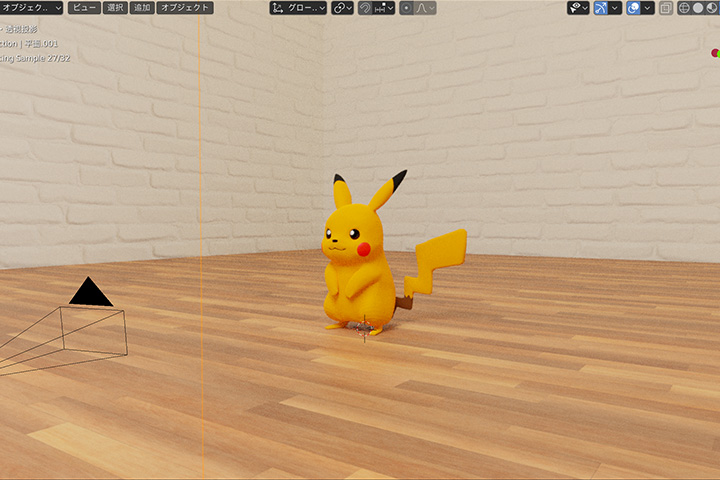
画像テクスチャとノーマルマップを重ねる
同じ要領で画像テクスチャを設定して、サイズを一括で制御することも可能です。(平面にテクスチャを設定する方法はこちら)
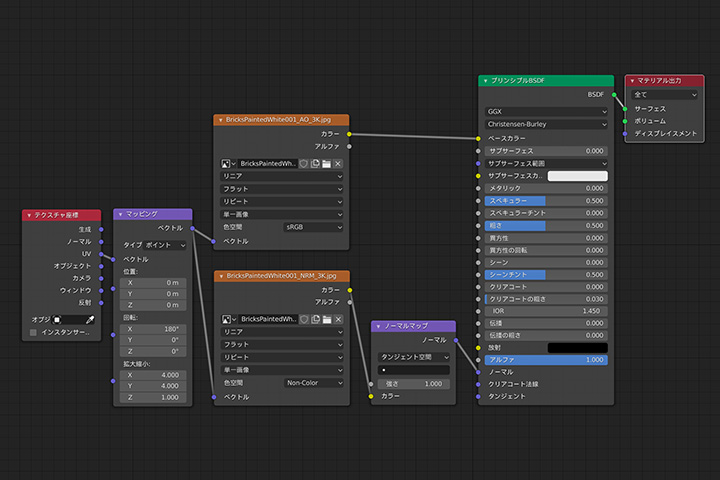

Related article
「blender2.8」の関連記事
Comment
コメント



